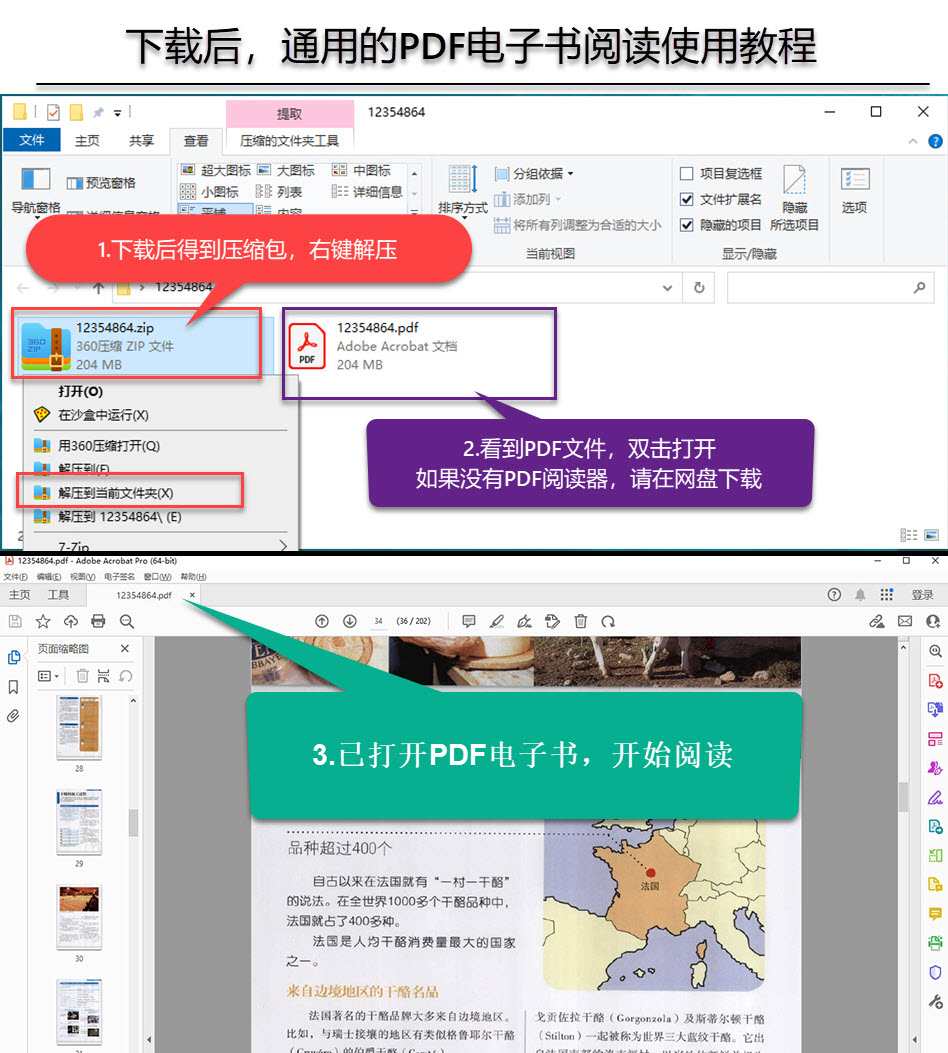Word/Excel/PPT 2013高效办公800秘技大全-(附赠1DVD)
本书特色
[
本书共14章,包含800个精心挑选的word/excel/powerpoint实用技巧,按照共性操作、word技巧、excel技巧和powerpoint技巧将全书划分为四个部分,其中,**部分主要介绍对word/excel/powerpoint 2013软件进行安装、启动和关闭、环境设置等共性操作的技巧;第二部分主要介绍使用word 2013软件实现各种办公文档的制作与编辑的技巧;第三部分主要介绍使用excel 2013软件实现表格的制作、数据的计算、管理和分析统计的技巧;第四部分主要介绍使用powerpoint 2013软件制作与设计各种效果的演示文稿的技巧。通过本书的学习,读者不仅能学会word/excel/powerpoint软件的各种实用技巧,而且能够学会从哪些方面入手做出更优秀、更专业的文档、表格和演示文稿,从而达到从word/excel/powerpoint使用新手晋升为高手的目的。本书主要定位于希望快速掌握word/excel/powerpoint 2013办公操作的初、中级用户,特别适合不同年龄段的办公人员、文秘、财务人员、公务员。此外,本书不仅适用于各类家庭用户、社会培训机构使用,也可作为各大中专院校及各类电脑培训班的办公教材使用。
]
作者简介
[
启典文化工作室成立于2006年,是一支有朝气、有活力和创新精神的计算机及技术性经管图书创作团队,与多家大型出版社保持着长期合作关系,主要从事研究、策划和组织各类IT技术、经管技术类图书选题的开发工作。启典文化工作室创作的图书具有实用性和创新性强的优势,拥有多名专职资深专家及创作人员,能够自主研发高质量图书产品。
]
目录
【知识导向技巧速查】第1 章 高效办公必知内容和常见技巧1.1 word/excel/ppt的安装环境及**配置建议no.001 office 2013软件运行环境的要求 no.002 安装office 2013软件no.003 修复office 2013软件no.004 卸载office 2013软件no.005 office多个版本的安装顺序no.006 安装多版本office启动时需重新配置的解决方法no.007 只安装word、excel和ppt组件的方法 no.008 备份office 2013软件激活信息 no.009 使用备份文件还原office 2013软件.1.2 word/excel/ppt常见与高效启动和关闭方式no.010 通过“开始”菜单启动程序no.011 创建office组件快捷图标并启动 no.012 通过任务栏启动程序no.013 通过“关闭”按钮关闭当前程序 no.014 通过任务栏关闭所有窗口no.015 通过快捷菜单关闭当前程序no.016 通过“文件”选项卡关闭当前程序 1.3 word/excel/ppt高效工作环境设置技巧no.017 将常用工具添加到快速访问工具栏 no.018 删除快速访问工具栏中不需要的工具 no.019 设置符合操作习惯的功能区选项卡 no.020 设置快速访问工具栏的位置no.021 隐藏和删除自定义的选项卡no.022 快速将整个组添加到自定义的选项卡 no.023 隐藏功能区显示更多的编辑区域 no.024 自定义自动保存时间间隔no.025 隐藏迷你工具栏 no.026 为工作界面设置其他颜色no.027 自定义命令快捷键 no.028 修改文件打开和保存的默认路径 no.029 清除*近使用的文件记录no.030 突破20次的撤销极限 no.031 设置文件的默认保存版本no.032 隐藏屏幕提示信息 1.4 word/excel/ppt其他常见问题no.033 快速更改文档显示比例no.034 拆分窗口查看长文档no.035 快速切换文档窗口 no.036 查看和设置文档属性no.037 解决文件属性显示的作者是其他人的问题 no.038 快速查看多个文件属性no.039 显示隐藏的工作表标签或滚动条 no.040 快速选择多个浮动版式的对象 no.041 直接将word中的数据生成表格no.042 巧妙使用程序中的帮助no.043 让程序在保存文档时提示兼容性检查 no.044 恢复未保存的文件 no.045 处理只能在安全模式下打开文档的问题 no.046 快速打开局域网中的文件第2 章 办公文档的制作与编辑操作技巧2.1 文档的创建、打开、导入和删除技巧no.047 快速创建指定名称的文档no.048 使用快速访问工具栏新建文档no.049 通过模板创建包含内容的文档no.050 巧妙地从网络中搜索模板文档no.051 快速打开*近编辑过的文档no.052 同时打开多个文档 no.053 以副本的方式编辑文档no.054 使用word的文件搜索功能搜索文档 no.055 快速导入记事本中的内容no.056 按照不同的粘贴选项粘贴文本内容 no.057 粘贴来自网页文件的内容no.058 用查找和替换删除文档的空行 no.059 去除来自记事本的自动换行符 no.060 快速替换文档中所缺的字体2.2 文本的输入和编排技巧 no.061 快速录入文档内容 no.062 准确输入超长地址 no.063 将常见错误设置自动更正no.064 快速切换“插入”与“改写”状态 no.065 快速更改默认输入法no.066 快速删除输入法 no.067 解决输入法不能切换的问题no.068 调整输入法的先后顺序no.069 快速输入生僻字 no.070 快速输入特殊符号 no.071 快速设置文本字体格式no.072 更改文档的默认输入的字体格式 no.073 使用浮动工具栏格式化文本no.074 快速统一设置文档中的中英文字体格式 no.075 相同格式的内容用格式刷快速完成 no.076 连续使用格式刷 no.077 快速设置文档的段落格式no.078 快速设置段落行距和间距no.079 为文档设置对称缩进no.080 更改word默认的段落格式 no.081 巧用【alt】键微调缩进.no.082 为文本添加自动编号no.083 快速清除自动编号 no.084 自定义编号格式 no.085 快速关闭自动编号功能no.086 自定义项目符号 no.087 使用剪贴画图标作为项目符号 no.088 关闭添加项目符号功能no.089 快速将文档设置为双栏no.090 通过下拉菜单快速分栏no.091 在分栏的文档中添加分隔线no.092 使用分节符号调整分栏排列版式 no.093 让分栏内容从中间断开no.094 巧妙地让段落的首字下沉显示 no.095 将首字设置为悬挂效果no.096 精确设置文本首字下沉的位置 no.097 快速为编号添加带圈效果no.098 数字11~20的带圈效果的快速录入 no.099 巧妙地调整带圈字符的格式no.100 取消带圈字符效果 no.101 利用代码域将多个字符设置在一个圈中 2.3 页面设置操作技巧no.102 快速设置文档的页面格式no.103 各种常见文档的页面尺寸参考 no.104 将现有文档纸张大小缩小一倍 no.105 巧妙地利用word设置稿件格式no.106 快速设置页面边框 no.107 设置首页和奇偶页的位置no.108 通过对话框设置页面版式no.109 快速锁定页眉和页脚no.110 在奇数页添加主题图片no.111 在页脚中显示文档上次修改的时间 no.112 页眉页脚的快速切换方法no.113 快速删除页眉中的横线no.114 快速删除页眉 no.115 在页脚处添加页码 no.116 从第二页开始插入页码no.117 自定义提取文档的目录no.118 更新文档目录 第3 章 文档中表格和图表的使用技巧3.1 插入和调整表格技巧 no.119 快速自动插入表格 no.120 插入任意行数和列数的表格no.121 制作斜线表头 no.122 手动绘制任意复杂结构的表格 no.123 快速插入有样式的表格no.124 调整表格的行高 no.125 微调word表格线no.126 解决不能减少行高的问题no.127 利用【ctrl】键快速调整多列列宽 no.128 在表格中微调行距 no.129 自动调整表格列宽 no.130 快速合并指定单元格no.131 利用选项卡快速合并单元格no.132 不连续的单元格不能合并no.133 快速将表格一分为二no.134 利用对话框快速插入单元格no.135 利用快捷菜单插入多行或多列 no.136 擦除表格线实现合并单元格no.137 在表格中输入文本 no.138 快速输入常用符号 no.139 通过输入法输入符号no.140 给跨页的表格自动添加表头no.141 通过组设置表格中的对齐方式 no.142 通过对话框设置表格中的对齐方式 no.143 自定义表格的边框样式no.144 自定义边框颜色 no.145 快速应用表格边框样式no.146 自定义表格的底纹效果no.147 通过填充功能设置底纹效果no.148 设置更多的底纹颜色效果3.2 在word中图表的应用技巧no.149 快速插入柱形图 no.150 通过表格插入图表 no.151 快速调整图表的大小no.152 精确调整图表的大小no.098 数字11~20的带圈效果的快速录入 no.099 巧妙地调整带圈字符的格式no.100 取消带圈字符效果 no.101 利用代码域将多个字符设置在一个圈中 2.3 页面设置操作技巧no.102 快速设置文档的页面格式no.103 各种常见文档的页面尺寸参考 no.104 将现有文档纸张大小缩小一倍 no.105 巧妙地利用word设置稿件格式no.106 快速设置页面边框 no.107 设置首页和奇偶页的位置no.108 通过对话框设置页面版式no.109 快速锁定页眉和页脚no.110 在奇数页添加主题图片no.111 在页脚中显示文档上次修改的时间 no.112 页眉页脚的快速切换方法no.113 快速删除页眉中的横线no.114 快速删除页眉 no.115 在页脚处添加页码 no.116 从第二页开始插入页码no.117 自定义提取文档的目录no.118 更新文档目录 no.153 修改图表中的数据 no.154 快速修改图表名称 no.155 快速添加数据列 no.156 修改图表类型 no.157 使用快捷菜单修改图表类型no.158 快速切换图表的行和列no.159 为图表设置图片填充no.160 快速为绘图区设置渐变效果no.161 快速为图表设置纹理效果第4 章 图文并茂文档的制作技巧4.1 形状和连接符的使用技巧 no.162 快速插入形状并添加文字no.163 妙用【shift】键绘制形状 no.164 快速设置形状中文字的对齐方式 no.165 快速设置形状的填充效果no.166 自定义形状的渐变填充效果no.167 使用快捷菜单打开形状效果设置窗格no.168 自定义形状的阴影效果no.169 取消形状的轮廓 no.170 设置形状的透明效果no.171 快速套用形状样式 no.172 复制并旋转形状 no.173 快速更改形状 no.174 快速解决形状微调距离很大的情况 no.175 快速插入形状连接符no.176 快速画出不打折的直线no.177 快速画出任意弯曲的箭头no.178 如何解决连接符不自动连接的情况no.179 快速更改连接符 no.180 快速组合形状 no.181 快速选择多个相邻的形状no.182 快速取消组合的形状4.2 图片的插入、编辑和美化技巧 no.183 快速在文档中插入本地图片no.184 插入网络中的图片 no.185 快速插入屏幕截图 no.186 快速插入窗口截图 no.187 快速将文字转换成图片格式no.188 通过粘贴功能将文字更改为图片格式 no.189 通过命令设置图片布局no.190 快速隐藏嵌入式图片no.191 快速显示非嵌入式图片no.192 快速设置图片布局 no.193 穿越型环绕方式的应用场合no.194 快速调整图片的大小和位置no.195 精确设置图片的缩放比例no.196 快速等比例调整图片大小no.197 精确调整图片大小 no.198 快速裁剪图片 no.199 通过形状对图片进行异形裁剪 no.200 将图片快速裁剪成指定形状no.201 通过剪贴画对图片进行异形裁剪 no.202 通过文本框对图片进行异形裁剪 no.203 快速删除图片背景 no.204 如何将图片背景设置为透明色 no.205 快速恢复图片的默认设置no.206 快速为图片应用样式no.207 快速为图片添加边框no.208 快速为图片添加阴影效果no.209 快速为图片添加映像效果no.210 快速在图片上添加文字no.211 使用画图工具为图片添加文字 no.212 巧妙地设置图片随文字移动no.213 利用快捷菜单快速为图片添加题注 no.214 快速设置多张图片的自动对齐 no.215 设置图片对齐方式需要注意第5 章 word样式与模板功能应用技巧5.1 文档样式的设置技巧 no.216 快速创建样式 no.217 创建复杂的文档样式no.218 为创建的样式指定快捷键no.219 根据所选内容快速创建新样式 no.220 快速删除样式设置的快捷键no.221 向快速样式库中添加样式no.222 从快速样式库中删除样式no.223 快速应用样式 no.224 自动套用应用的样式no.225 重新应用样式 no.226 使用“样式”窗格清除应用的样式 no.227 预览文档中应用的所有样式no.228 使用命令清除应用的样式no.229 快速修改样式 no.230 取消样式的自动更新no.231 将样式应用到基于该模板的新文档 no.232 给标题样式设置自动编号no.233 自定义新建段落的段落样式no.234 限制他人修改样式 no.235 关闭任务窗格中的格式变化5.2 文档模板的应用技巧no.236 自定义模板文档 no.237 将模板文档加密 no.238 模板文档的保存位置no.239 恢复字体的默认格式no.240 根据自定义模板创建文档no.241 自制日历no.242 如何在文本域控件位置输入文本 no.243 创建书法字帖 no.244 修改模板文档 no.245 使现有文档重新应用模板no.246 向系统模板中复制样式第6 章 文档的打印和其他高级技巧6.1 word文档的打印设置技巧no.247 调整打印设置 no.248 设置逆序打印文档 no.249 设置打印隐藏文本 no.250 设置打印文档页面背景no.251 使用草稿打印节约资源no.252 预览打印效果 no.253 在快速访问工具栏中添加打印预览按钮no.254 调整预览界面的大小no.255 快速打印文档 no.256 设置文档双面打印 no.257 在快速访问工具栏中添加快速打印按钮no.258 手动设置文档双面打印no.259 加快文档的打印速度no.260 打印文档的修改时间6.2 word文档的修复和保护技巧no.261 选择性删除*近使用的文档名no.262 清除“开始”菜单中的文件信息 no.263 清除*近使用的文件记录no.264 通过录制宏隐藏文本no.265 删除录制的宏 no.266 为文档添加密码保护no.267 设置新建文档的自动加密no.268 设置以只读方式打开文档no.269 为什么输入密码无法打开文档 no.270 取消加密文档的密码no.271 将文档设置为*终状态no.272 取消标记的*终状态no.273 将文档属性设置为只读属性no.274 限制他人对文档中指定内容的编辑 no.275 设置文档只允许对格式进行更改 no.276 选择部分文档设置编辑权限no.277 创建自己的数字签名no.278 如何判断数字签名是否可信no.279 如何添加手写签名 no.280 添加签名行保护文档no.281 在文档中签署数字签名no.282 删除文档中的数字签名no.283 修复文档中的常规错误no.284 从任意文件还原文本no.285 另存为rtf格式恢复文档 no.286 使用纯文本格式修复文档no.287 修复格式混乱的文档6.3 审阅和修订文档操作技巧 no.288 快速在文档中添加书签no.289 通过书签进行定位 no.290 快速删除书签 no.291 快速在文档中添加批注no.292 通过组删除批注 no.293 通过快捷菜单命令删除批注no.294 隐藏批注no.295 更改审阅者在批注中的显示用户名 no.296 将审阅者姓名设置为匿名no.297 检查文档中是否存在批注no.298 在文档中添加修订信息no.299 查看修订信息 no.300 设置修订格式 no.301 接受/拒绝修订信息no.302 接受所有的修订 6.4 邮件合并的使用技巧no.303 添加邮件合并的收件人no.304 使用已有数据源添加收件人no.305 重命名收件人的字段no.306 编辑字段的顺序 no.307 向主文档中插入合并域no.308 将邮件合并主文档恢复为常规文档 no.309 预览邮件合并的效果no.310 预览上一条邮件合并记录no.311 批量生成多个文档 no.312 在邮件合并中不显示某条记录 no.313 在同一页中显示多条记录no.314 使用邮件合并向导合并邮件第7 章 excel表格制作必知技巧7.1 表格的创建、调整和转换技巧no.315 快速创建空白工作表no.316 启动时直接创建空白工作簿 no.317 启动时自动打开工作簿no.318 另存为工作簿 no.319 通过快速访问工具栏保存工作簿 no.320 保存时生产备份工作簿no.321 向工作簿中手动输入数据no.322 使用填充功能输入有规律的数据 no.323 使用鼠标快速填充数据no.324 使用快捷菜单进行填充no.325 从文本文件中导入大量数据 no.326 直接从网站导入大量数据no.327 断开与网站数据的连接no.328 设置数据的对齐方式no.329 妙用跨列居中 no.330 快速设置数据字体的格式no.331 通过对话框设置数据字体的格式 no.332 批量修改单元格数据字体的格式 no.333 快速将数据设置为货币样式 no.334 快速输入以0开头的数据no.335 快速输入以分数样式显示的数据 no.336 快速将金额转换为大写no.337 为表格添加边框样式no.338 使用斜线表头样式 no.339 快速设置单元格边框no.340 快速应用单元格样式no.341 自动套用表格样式 no.342 快速设置单元格背景颜色7.2 数据的输入限制与验证技巧 no.343 使用下拉列表限制输入的数据 no.344 限制输入超出日期的数据no.345 圈释无效数据 no.346 禁止重复输入数据 no.347 控制单元格的数据的长度no.348 一次性更改相同的数据验证设置 no.349 清除数据验证的方法no.350 设置提示信息和出错警告no.351 出错警告的信息样式no.352 如何让数据验证允许输入非法值 7.3 表格的保护技巧no.353 指定表格的可编辑区域no.354 通过功能按钮设置表格可编辑区域 no.355 使用允许用户编辑区域功能保护表格 no.356 隐藏表格中的重要数字no.357 通过文件属性隐藏工作簿no.358 通过命令隐藏工作簿no.359 快速隐藏工作表 no.360 快速显示工作表 no.361 隐藏错误值 no.362 隐藏行列数据 no.363 快速为工作簿设置权限密码 no.364 保护工作簿的结构 no.365 为工作表设置保护密码no.366 撤销对工作表的保护第8 章 excel公式函数的数据计算技巧8.1 公式的基本使用技巧 no.367 使用公式计算数据 no.368 通过数组公式简化计算no.369 输入较长公式的方法no.370 设置不同工作簿的引用公式 no.371 巧用【f9】键查看部分公式结果 no.372 通过功能按钮显示单元格中的公式 no.373 通过对话框设置显示公式no.374 快速查看函数的帮助信息no.375 调整编辑栏的高度以显示较长公式 no.376 追踪公式中的引用关系no.377 连续追踪单元格 no.378 追踪从属单元格 no.379 移除所有追踪箭头 no.380 追踪单元格中箭头的含义8.2 单元格名称的定义与引用技巧 no.381 通过命令为单元格区域定义名称 no.382 单元格名称的作用范围no.383 使用名称框为单元格区域定义名称 no.384 通过快捷菜单打开“新建名称”对话框no.385 批量定义单元格名称no.386 创建动态单元格名称no.387 修改已经定义好的单元格区域名称 no.388 删除单元格名称 no.389 引用单元格名称参与计算no.390 查看单元格名称引用详细内容 8.3 数值函数的计算技巧no.391 对指定单元格区域求和no.392 对不连续单元格区域求和no.393 对符合数据范围中的数据求和 no.394 对符合指定条件值的数据求和 no.395 使用sumif()函数直接进行条件求和 no.396 使用“*”通配符进行条件求和 no.397 使用sumifs()函数实现多条件求和 no.398 计算指定区域的平均值no.399 计算满足某一条件的数据平均值 no.400 计算满足多个条件的数据平均值 no.401 快速获取数据中的*值no.402 在包含文本值的数据源中获取*值 no.403 返回第n个*值no.404 快速对数值数据进行统计no.405 对数据源中的文本或逻辑值进行统计 no.406 使用count()函数生成编号no.407 统计满足指定条件的数据no.408 统计满足多条件的数据no.409 统计出现频率**的数据8.4 财务函数的使用技巧no.410 计算投资现值 no.411 快速计算年末年金和年初年金现值 no.412 预测投资效果 no.413 计算投资净现值 no.414 根据投资现值判断项目是否可行 no.415 计算贷款偿还的本金no.416 计算等额本金付款中的本金no.417 计算贷款偿还的利息no.418 计算等额本金付款中的利息no.419 计算贷款每期偿还金额no.420 计算等额本金付款中的还款金额 8.5 逻辑函数的使用技巧no.421 判断员工考核是否合格no.422 根据任务自动生成评语no.423 为表格创建归类标签no.424 根据年龄判断员工是否退休no.425 使用if()函数判断员工是否可以退休 8.6 文本函数的使用技巧no.426 升级***号码 no.427 升级***号码时注意校验码 no.428 升级***号码时注意数据类型 no.429 从***号码中获取性别no.430 将数值转换为文本 no.431 使用if()函数获取性别no.432 从***号码中获取出生日期 8.7 日期和时间函数的使用技巧 no.433 设置自动更新日期 no.434 切换日期的显示方式no.435 制作2015年法定节假日倒计时no.436 获取法定节假日倒计时的注意事项 no.437 计算任务完成实际工作日no.438 workday()函数返回结果注意事项 no.439 计算任务完成的年限no.440 计算员工的工龄 no.441 根据日期自动计算星期no.442 计算任务完成的月数和天数no.443 计算工程的起始年月
封面

书名:Word/Excel/PPT 2013高效办公800秘技大全-(附赠1DVD)
作者:本书编委会
页数:457
定价:¥59.8
出版社:中国铁道出版社
出版日期:2015-08-01
ISBN:9787113203313
PDF电子书大小:57MB 高清扫描完整版
本文标题:《Word/Excel/PPT 2013高效办公800秘技大全-(附赠1DVD)》PDF下载
资源仅供学习参考,禁止用于商业用途,请在下载后24小时内删除!